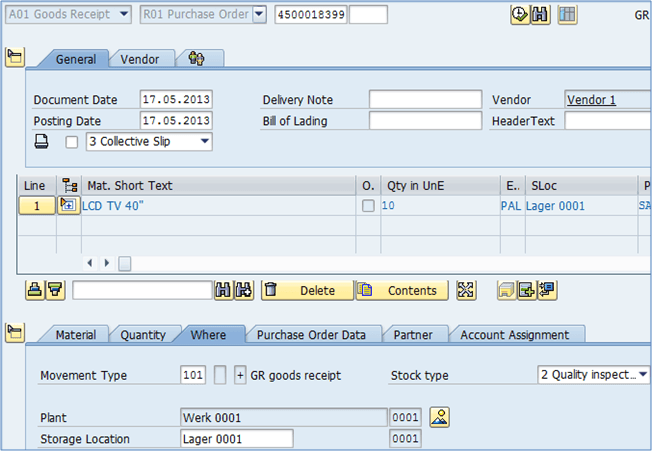Spesiallager og spesialinnkjøp i SAP
I noen tilfeller krever logistikkprosesser spesielle innkjøpstyper som skal brukes:
- Consignment
- Underleverandør
- Lageroverføring ved hjelp av lagertransportordre
- Tredjepartsbehandling
- Returbar transportemballasje
- Håndtering av rørledninger
For de spesielle anskaffelsestypene er det spesielle lagertyper.
Varekategorier du kan bruke i kjøpsdokumenter.
Vi vil se hvordan disse spesielle innkjøpstyper og spesiallagertyper brukes i de følgende prosessene.
Consignment
Forsendelse betyr at varene som anskaffes fortsatt er i leverandørens eierskap, men vårt firma holder materialet på lager og kan selge det direkte. Varer blir eiendommen til selskapet vårt bare i tilfelle av forbruk.
Du kan se to mulige forsendelsesscenarier/-prosesser i diagrammet nedenfor.
I begge tilfeller er grunnlaget for prosessen et varemottak for leverandørsendingsvarer. Etter det vil vi ha sendingsvarer på vårt lager. Dersom vi ønsker å selge varene fra konsignasjonslager, kan vi gjøre en lageroverføring fra lager til butikk konsignasjonslager og selge direkte fra konsignasjonslager.
Dersom vi derimot velger å ikke beholde varene som konsignasjonslager, kan vi gjøre en overføringspostering til eget lager. Etterpå kan vi sende den til butikken vår og selge den som eget lager.
I forsendelsesprosessen bør vi opprette en kjøpsinfopost for leverandør/materialkombinasjonen, for å forhåndsdefinere noe informasjon senere brukt i prosessene.
I systemet gjøres mottak av sendingslager i noen få enkle trinn. MOTTA FORSENDELSESVARER
Trinn 1) Opprett en innkjøpsordre for materialet ved hjelp av ME21N transaksjon.
- Angi varekategori K – forsendelsesvarer.
Trinn 2) Send varemottak inn MIGO transaksjon.
- Du kan se at bevegelsestypen er 101, og den spesielle aksjeindikatoren er K – konsignasjonslager (leverandør).
- Sjekk elementer som OK, og Post.
Etter at du har bokført varemottaket for leverandørsendingsvarer, kan du se lageroversikten for materialet er endret.
Det er nå 120 stk i Leverandørsendingsraden, som ubegrenset.
Trinn 3) Forgrening til to forskjellige scenarier fra prosessdiagrammet.
- Fra dette tidspunktet kan vi opprette en lageroverføring til et butikklager med MIGO-transaksjon. Vi kan da selge varene fra konsignasjonslageret (betalingsplikt genereres på salgsstedet).
- I det andre scenariet kan vi opprette en overføringspostering til egen beholdning (betalingsplikt på dette tidspunktet). Later på vi kan gjøre hva vi vil med varene.
La oss si at vi har opprettet en overføringspostering til eget lager ved vareankomst. Det kan vi gjøre ved å bruke MB1B med spesiell lagertypeindikator K, og bevegelsestype 411.
Vi kan i etterkant se at vårt lagernivå er 244 stk alt på 0001 ubegrenset. Våre 120 stk ble overført fra sending til eget lager.
Trinn 4) Vi oppretter ikke en faktura ved bruk av MIRO-transaksjon for sendingsvarer. I stedet gjøres gjeldene opp MRKO transaksjonen for den aktuelle perioden.
- Henrette MRKO transaksjon.
- Enter Bedriftskode og Leverandør.
- Skriv inn datoperioden (du kan bruke dokumentdato, i henhold til dine preferanser).
- Velg spesiell anskaffelsestype du vil nøye deg med. Consignment.
- Velg om du vil vise tilgjengelig dokument eller gjøre opp. Velge Vise.
- Vis bare uttak ikke avgjort eller bare avgjorte uttak, eller begge deler. Du kan også begrense de viste/avgjorte postene etter materiale.Henrette.
Trinn 5)
- Først vil vi velge å vise de tilgjengelige dokumentene for vårt utvalg.
- Vi kan se at dokumentet er Ikke avgjort.
- Gå tilbake til startskjermen og velg Bosette i stedet for Display. Henrette.
- Du kan nå se meldingen om at et dokument 5100000001 ble opprettet.
- Gå tilbake og velg å vise dokumenter, og velg å se Avgjorte uttak.
- Nå er det en post som samsvarer med forespørselen din. Du kan se at statusen er nå Bosatte seg.
Dette fullfører prosessen for konsignasjonslager.
Lagertransportordre
I lageroverføringsprosessen anskaffes og leveres varer i et selskap. Ett anlegg bestiller varene fra et annet anlegg (de kalles mottaksanlegg/utstedende anlegg).
Vi kan bruke en spesiell type innkjøpsordre – lagertransportordren. Leveringsprosessen kan gjøres enten i Inventory Management eller i fraktkomponenten av logistikkutførelse.
Trinn 1) Opprett en innkjøpsordre ved å bruke ME21N.
- Velg dokumenttype UB – Aksje Transp. Bestille.
- Velg forsyningsanlegg – 001.
- Velg innkjøpsorganisasjon for mottakende anlegg – 0002.
- Innkjøpsgruppe og firmakode.
- I vareoversiktsbildet angir du materialnummer og mengde.
- Velg mottaksanlegg og lagringssted.
Lagre dokumentet.
Trinn 2) Post vareutstedelse fra utstedende anlegg ved å bruke MIGO transaksjon.
- Velg A07 - Vareutstedelse.
- Velg R01 - Innkjøpsordre.
- Angi lagerstedet som varer utstedes fra.
- Lagre transaksjonen – Post vareutstedelse.
Etter oppslag får du et materialdokument.
Trinn 3) Gjør en varemottak til et mottaksanlegg for lageroverføringsordren – inn MIGO.
- Velg A01 - Varemottak.
- Velg R01 – Innkjøpsordre.
Poster varemottaket.
Nå er lageroverføringen fra anlegg til anlegg unnagjort.
Du kan se plantebestanden nå. Obersdorf-anlegget har nå 12 stk materiale 10599999.
Lagertransportbestilling kan også gjøres ved hjelp av leveringsprosessen. Du kan opprette en utgående levering basert på din innkjøpsordre (lagertransportordre) i transaksjonen VL10B. Deretter kan du legge inn vareutgaven ved å bruke VL02N transaksjon (endre utgående levering). Til slutt kan du gjøre en PGR (poste varemottak) for levering fra mottaksanlegget.
Underleverandør
Ved underleverandører gir du komponenter til en leverandør som et produkt er produsert fra. Produktet bestilles deretter av din bedrift gjennom en innkjøpsordre. Komponentene som kreves av leverandøren for å produsere det bestilte produktet importeres i innkjøpsordren gjennom BoM (Bill av materialer), og de leveres til leverandøren. Etter at entreprenøren har produsert det ferdige produktet, kan vi bokføre varemottaket.
Trinn 1) Opprett en standard innkjøpsordre for materialet som har en stykkliste vedlikeholdt.
- Opprett en PO med varekategori L.
- Angi lagringsstedet hvor materialet skal plasseres ved varemottak.
Trinn 2) I kategorien Materialdata klikker du på ikonet Komponenter eller Eksploder stykkliste.
På komponentskjermen angir du lagringsstedet som komponentene skal utstedes fra.
Jeg har laget en falsk BoM for materialet vårt (vi kan sikkert ikke lage LCD TV 40″ fra to komponenter kalt halvledere og plast), men det er nok til å tjene formålet (du kan lage en BoM i CS01 transaksjon hvis du ikke har det for testmaterialet ditt).
Lagre PO.
Hvis PO-en din må frigis, frigjør den ved å bruke ME29N.
Trinn 3) Ved lagerovervåkingstransaksjoner vil vi levere komponentene til leverandøren.
- Utfør transaksjonen ME2O.
- Skriv inn leverandør.
- Gå inn i anlegget.Henrette.
Trinn 4) Du vil få en liste over åpne varer for overføring til leverandøren. Du kan se komponentene fra vår innkjøpsordre.
- Velg komponentene (klikk på boksene ved siden av komponenters materialnummer).
- Post vareutstedelse.
Trinn 5) Du vil bli bedt om å bekrefte varene som er PGI.
Bare bekreft riktig lagringssted og mengde. Gjør det for alle komponentene.
Trinn 6) Du bør se denne typen skjerm som bekrefter at din PGI ble utført for 2 elementer.
Trinn 7) Neste skjerm skal se slik ut.
Du kan se at det er et materialdokument for komponentene, med bevegelsestype 541.
Trinn 8) Du kan bokføre en varemottak mot en innkjøpsordre for å motta de ferdige varene fra leverandøren.
Nå har du utstedt komponentene til underleverandør, mottatt det ferdige produktet.
Du kunne også ha opprettet en utgående levering for komponentene ved å bruke ME2O-transaksjon, og deretter bokføre vareutstedelse gjennom VL02N. Mesteparten av tiden gjøres denne typen behandling i underleverandører.